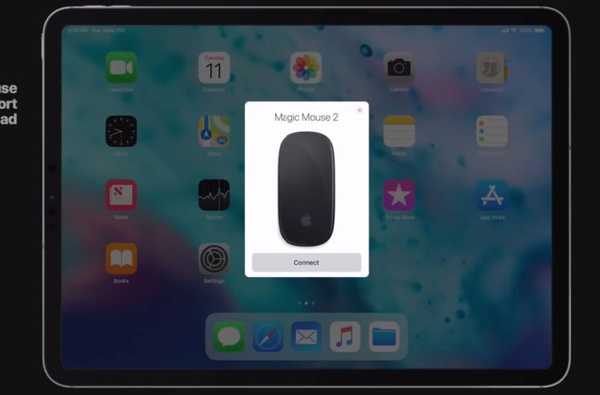Ikke mer risting av iPad som iOS 13 og iPadOS får frem nye måter å gjøre raske tekstvalg, inkludert produkt med tre fingre for å klippe ut / kopiere / lime inn og angre / gjøre om.
Tekstredigering og navigasjon har blitt modernisert i iOS 13 og iPadOS, med stor margin.
iOS og tekstvalg
Dynamiske nettoppsett og HTML-fremskritt har gjort valg av tekst vanskelig. iOS har ikke virkelig innovert når det gjelder valg av multitouch-tekst på mange år nå, noe som forverrer problemet.
Men med endringene til markørnavigering, rulling, valg og manipulering av tekst i iOS 13 og iPadOS, kan du endelig velge biter av tekst, lime inn valg i andre apper og mer uten at boblemenyen kommer i veien. Bortsett fra navigering og valg, er det også nye produktivitetsøkende bevegelser for klipp / kopiering / lim inn og angre / gjenta om.
IOS 13-oppdateringen for iPhone- og iPod touch-enhetene, så vel som den nye iPadOS-programvaren for iPad-nettbrett, utgitt for utviklere som tester etter 3 juni hovedtalen på WWDC.
Oppdateringene kommer ut kommersielt i høst.
iOS 13 og iPadOS: tekstvalg er enkelt
Forbedringene i både iOS 13 og iPadOS gjør hverdagsoperasjoner som å bla i lange dokumenter, flytte markøren, velge tekstbiter og manipulere tekstvalg raskere og mer nøyaktig enn noen gang før.
Rask markørnavigering og rulle
I stedet for å trykke og holde nede for å vise lupen, som deretter lar deg flytte markøren dit du vil, kan du bare velge markøren og dra den dit du vil uten at noe kommer i veien. Den nye bevegelsen tar litt av å bli vant til, men når den først gjør det, vil du aldri se tilbake. Når du beveger markøren, knipses den automatisk til linjer og mellom ord.
Som du kan se selv, er det veldig naturlig å flytte markøren i iOS 13 og iPadOS.
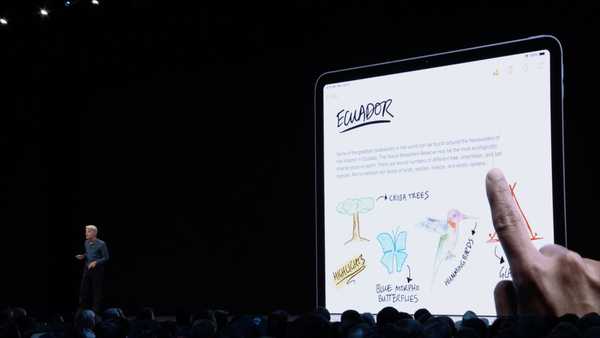
Ta opp markøren og dra den dit du vil, så lett er det.
Når du trenger å bla gjennom massevis av innhold, som en virkelig høy side i Safari eller et komplekst dokument i Pages eller en lang chat i Meldinger, trenger du ikke lenger å ty til hurtig sveiping. I iOS 13 og iPadOS kan du bare dra rullefeltet og skrubbe det som en sjef.
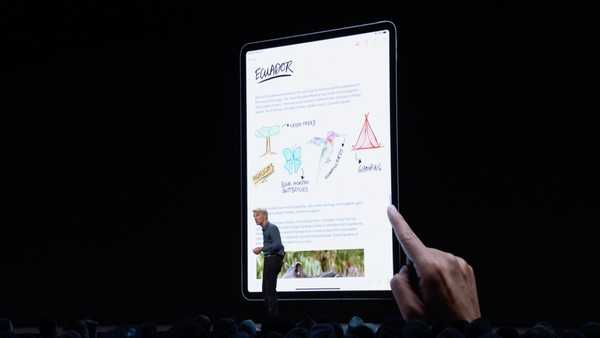
I iOS 13 og iPadOS kan du endelig dra rullefeltet.
I tilfelle du glemte, vises rullefeltet til iOS når du begynner å rulle, så du kan trenge å bla litt ved å sveipe for å vise rullefeltet.
Enkel tekstvalg
Bortsett fra navigasjonsforbedringer, er valgene blitt forbedret enormt med muligheten til å velge tekstpassasjer med bare en sveip. Med andre ord, iOS 13 og iPadOS lar deg raskt velge en tilpasset tekstblokk bare ved å dra fingeren over den.
Du kan også bruke følgende snarveier til å foreta raske valg:
- Velg et ord: dobbelttrykk på den.
- Velg en setning: trykk på teksten med tre fingre.
- Velg et avsnitt: trykk på teksten med fire fingre.
- Boble-meny: få opp snarveismenyen ved å banke en gang med tre fingre.
- Velg flere sammenhengende elementer: trykk på med to fingre, og dra deretter for raskt å velge e-post, filer og mapper.
iOS's algoritme analyserer hva du tapper for å gjøre valg av datadetektorer enda enklere.
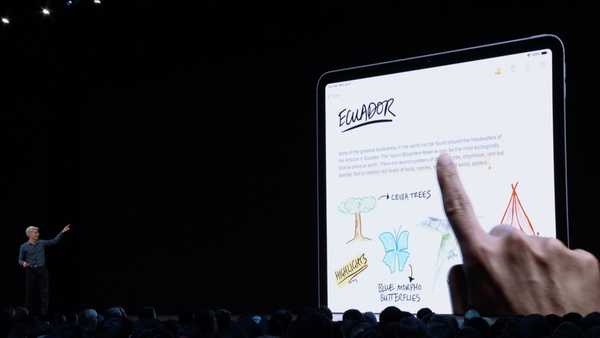
Dra fingeren over teksten for å gjøre et vilkårlig valg.
Et dobbelttrykk velger raskt en adresse, telefonnummer, e-postadresse eller annen streng som vises som en datadetektor-drevet hyperkobling. Et enkelt trykk på en slik lenke utfører standardhandlingen, som før. Hvis du for eksempel trykker på en adresse, åpnes det underliggende stedet i Kart, men dobbeltklikker på koblingen og velger adressen slik at du kan kopiere den underliggende teksten..
Nye kutt / kopier / lim inn bevegelser
Du kan bruke de nye tidsbesparende bevegelsene til å klippe ut, kopiere og lime inn.
- Kutte opp: klyp opp med tre fingre to ganger på rad for å klippe.
- Kopiere: klem opp med tre fingre for å kopiere.
- Lim inn: klyp ned med tre fingre for å lime inn.
Disse nye kutt, kopier og lim inn bevegelsene fungerer på tvers av alle system- og tredjepartsapper.

Apple har ikke innovert å kopiere / lime på lenge, så dette er et kjærkomment tillegg.
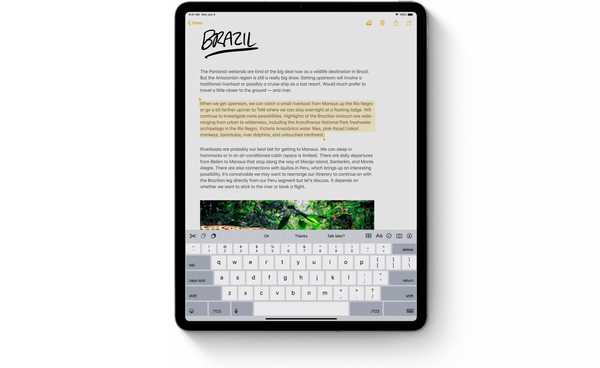
Velg et helt avsnitt med fire trykk.
Bildet nedenfor: den nye kopibesten.
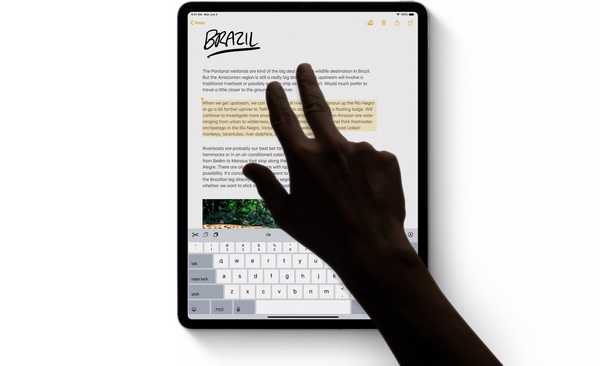
Kopier valget med en tre-finger klype (gjør det to ganger for å klippe i stedet).
Her er den nye kopibevegelsen i aksjon.
https://media.idownloadblog.com/wp-content/uploads/2019/06/iPadOS-copy-gesture-animation-001.mp4Og dette er den nye tredefingerpastaen i iOS 13 og iPadOS.
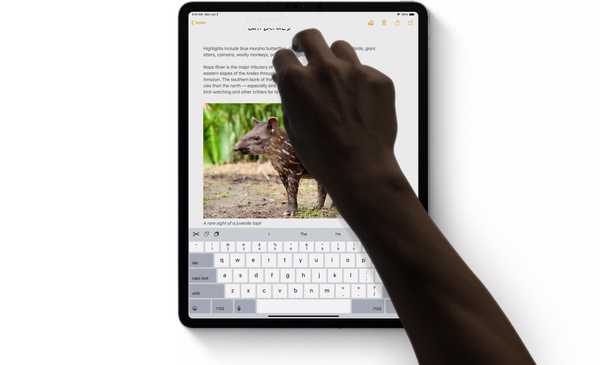
Slipp teksten ned med tre fingre for å lime inn.
Sjekk ut en video nedenfor om hvordan klistring ser ut i iOS 13.
https://media.idownloadblog.com/wp-content/uploads/2019/06/iPadOS-paste-gesture-animation-001.mp4Du kan angre det meste i iOS 13 og iPadOS uten å bruke risten for å angre gest, en rest fra iPod-dagene som får meg til å se spesielt dum ut når jeg påkaller det på iPad-en min.
Nye angre / gjøre om gester
Øk produktiviteten din med disse bevegelsene for å angre og gjøre om.
- Angre: sveip til venstre med tre fingre for å angre.
- Gjøre om: sveip til høyre med tre fingre for å gjøre om.
Du kan også bruke et tre-finger dobbelttrykk for å angre.
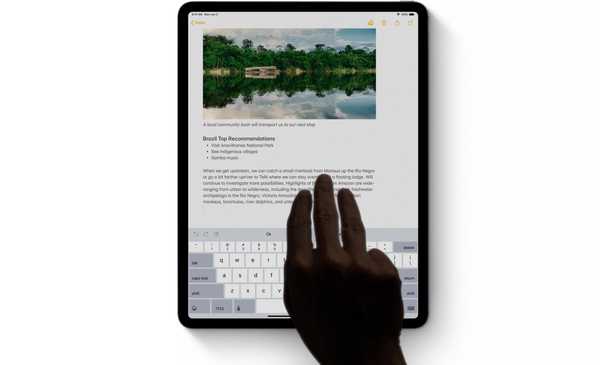
Angre / gjør om med en enkel tre-finger sveip til venstre / høyre.
Her er en video som viser iOS 13 gjør om i aksjon.
https://media.idownloadblog.com/wp-content/uploads/2019/06/iPadOS-redo-gesture-animation-001.mp4Kopier / lim inn og angre / gjenta funksjonene fra tidligere iOS-utgaver var så viklet at utviklere av pro-apper som Procreate har implementert sine egne bevegelser for disse funksjonene. Dette er dårlig sett fra brukeropplevelsessynspunkt fordi tredjepartsbevegelser bare fungerer i de tiltenkte appene deres. Når det er sagt, er det definitivt flott at Apple har oppdatert klipp / kopi / lim inn og angre / gjøre om for den moderne tid.
iOS 13 og iPadOS: tekstredigering endringslogg
Her er alle de nye tekstvalgfunksjonene i iOS 13 og iPadOS.
- Skrolling av rullefelt: Naviger umiddelbart i lange dokumenter, websider og samtaler ved å dra i rullefeltet.
- Markørnavigering: Å flytte markøren er raskere og mer presis nå - bare plukk den opp og dra den dit du vil. Det knipses automatisk til linjer og mellom ord.
- Tekstvalg: Velg tekst bare ved å banke og sveipe. For raskt valg av setning og avsnitt, trippel eller firkantet trykk.
- Intelligent utvalg: Dobbelttrykk for å raskt velge adresser, telefonnumre, e-postadresser og mer.
- Klipp ut, kopier og lim inn bevegelser: Nye gester gjør et snitt, kopier og lim inn. Klyp opp med tre fingre for raskt å kopiere, klyp opp med tre fingre to ganger for å klippe og klype ned med tre fingre for å lime inn.
- Angre og gjøre om bevegelser: Angre med en enkel tre-finger sveip mot venstre eller gjør om ved å sveipe tre fingre til høyre.
- Flervalg: Velg raskt e-postmeldinger, filer og mapper ved å banke med to fingre og dra.
Denne nye bevegelsen, inkludert klipp ut / kopier / lim inn og angre / gjenta, fungerer også på iPhones.
iOS 13 og iPad OS-kompatibilitet og tilgjengelighet
iOS 13 er kompatibel med følgende Apple smarttelefonmodeller:
- iPhone XS
- iPhone XS Maks
- iPhone XR
- iPhone X
- iPhone 8
- iPhone 8 Plus
- iPhone 7
- iPhone 7 Plus
- iPhone 6s
- iPhone 6s Plus
- iPhone SE
- iPod touch (7. generasjon)
For mer kan du lese Apples iOS 13 pressemelding eller gå til apple.com/ios/ios-13-preview.
Og nå, se videooversikten vår over de nye iPad-oppdateringene som er innebygd nedenfor.
Abonner på iDownloadBlog på YouTube
iPadOS er kompatibel med disse iPadene:
- 12,9-tommers iPad Pro
- 11-tommers iPad Pro
- 10,5-tommers iPad Pro
- 9,7-tommers iPad Pro
- iPad (6. generasjon)
- iPad (5. generasjon)
- iPad mini (5. generasjon)
- iPad mini 4
- iPad Air (3. generasjon)
- iPad Air 2
For mer kan du lese Apples pressemelding fra iPadOS eller gå til apple.com/ipados/ipados-preview.
Din ta
Hvordan liker du det nye tekstvalget, kopier / lim inn og angre / gjenta bevegelser?
Jeg synes de er flotte. Jeg jobber litt med iPad-en, men nå skal jeg gjøre mye mer fordi de nye hurtigvalgsmetodene og kopier / lim inn / angre / gjenta bevegelser er gode tidsbesparere.
Hvordan liker du disse forbedringene? Hva er din nye favorittbevegelse i iOS 13, og hvorfor?
Gi oss beskjed ved å legge igjen en kommentar nedenfor.